Como eliminar elementos de Apple Wallet en 2023

Queres eliminar os pases caducados e ordenar Apple Wallet? Siga como explico neste artigo como eliminar elementos de Apple Wallet.
Zoom converteuse na aplicación de videoconferencia máis popular neste bloqueo. Non obstante, coa crecente fama houbo moitas reaccións negativas en termos de lagoas de seguridade e mala xestión de datos. Tanto é así, que moitos países tiveron que prohibir o seu uso nas reunións internas. Sendo o zoom intuitivo e escalable, a xente aínda se quedou con el.
Recentemente tivemos 2 grandes anuncios. En primeiro lugar, Google fixo gratuíto o seu servizo de videoconferencia premium e, en segundo lugar, Facebook anunciou o seu propio sistema de conferencias web, Messenger Rooms para creadores. Entón, con estes anuncios, finalmente estamos a buscar alternativas de zoom no sentido máis verdadeiro. Aquí están todos eles.
Mellores alternativas de zoom
Antes de comezar coas alternativas, hai 3 cousas principais que levaron á popularidade de Zoom.
Polo tanto, mentres miramos as alternativas ideais de Zoom, non incluímos Discord , Riot IM e Microsoft Teams nesta lista porque son máis ferramentas de colaboración e comunicación. Imos ao primeiro.
1. Google Meet
Límite de participantes: 100 persoas
Google foi o último en entrar na batalla das videoconferencias. O 8 de maio de 2020 fíxose accesible a todos os que teñan unha conta de Google. Ata o 30 de setembro de 2020, non haberá límite de tempo para as reunións nin de ningún tipo. Publica isto, as videochamadas terán un límite de tempo de 60 minutos.
En comparación con Zoom , Google Meet ten unha interface de usuario máis sinxela. Só hai 2 botóns na páxina web. Unha delas é iniciar unha reunión e a outra unirse a unha. Agora, a diferenza de Zoom, necesitas ter unha conta de Google para unirte ou organizar unha reunión. De forma predeterminada, o anfitrión debe permitir que todos se unan a unha reunión. Ademais, podes activar o silencio e desconectar outros participantes da reunión.
Google Meet é unha alternativa ideal en comparación coa facilidade e escalabilidade de Zoom. Non obstante, carece da función de gravación de reunións. Só está dispoñible para usuarios de GSuite. Ademais, non hai encerado, sala de espera, sala de descanso, etc.
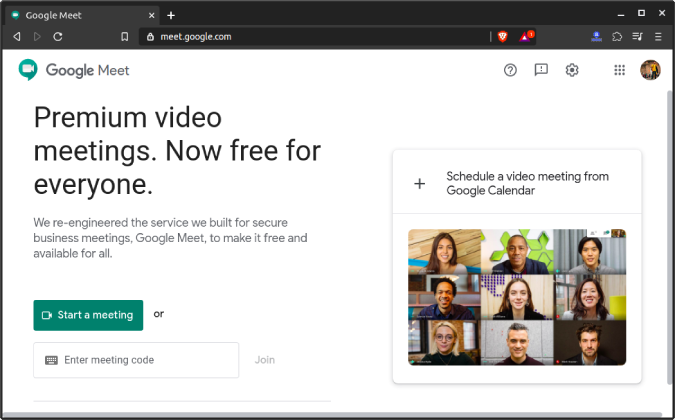
O que é bo?
Que non?
Visita Google Meet
2. Facebook Messenger Rooms
Límite de participantes: 50 persoas
A seguinte alternativa de zoom que temos é a recentemente lanzada: "Salas de mensaxería" de Facebook. Actualmente, non chegou a todos os usuarios de Messenger, pero tivemos a sorte de ter acceso anticipado. Messenger Rooms a partir de agora permite que 50 usuarios se unan ás videoconferencias de Facebook. A diferenza de Google Meet, non necesitas ter unha conta de Facebook para unirte a unha videoconferencia.
Na aplicación de mensaxería, xusto debaixo do teu perfil, tes unha ligazón chamada "Crear unha sala". Creará instantáneamente unha videoconferencia á que se poden unir outros usuarios mesmo desde un navegador web sen unha conta de Facebook. Usámolo durante un tempo e a calidade do vídeo é boa.
Agora, chegando á moderación, tes a opción de escoller se a persoa necesita ter unha conta de Facebook para unirse á reunión. En xeral, Rooms é unha boa alternativa de Zoom onde a maioría ten unha conta de Facebook. E no futuro, planea integrarse con Instagram, WhatsApp e Portal no futuro. Pero, xa sabes, no caso de FB, o problema pode non estar fóra senón dentro da propia aplicación. Pero, imos darlle ao servizo unha boa parte de tempo e ver como se desenvolven as cousas.
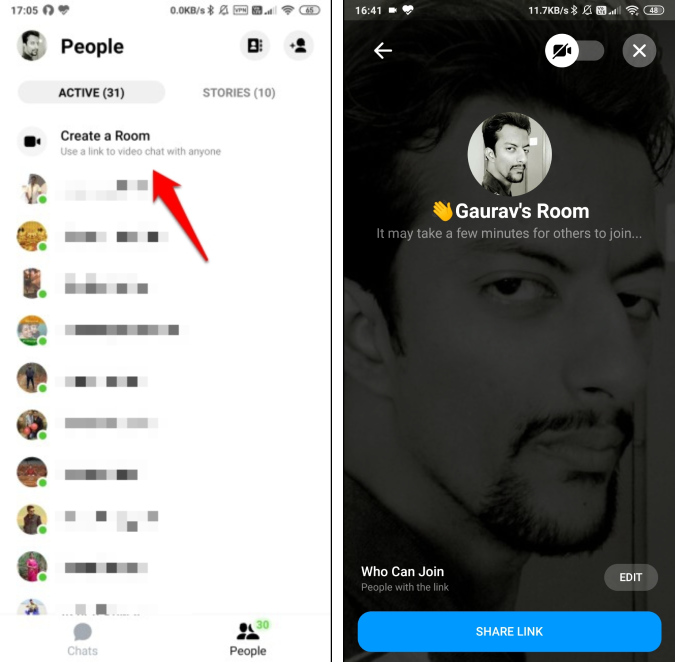
O que é bo?
Que non?
Descargar Facebook Messenger
3. Encontro Jitsi
Límite de participantes: 75 persoas
Agora, Facebook e Google teñen a súa parte xusta de problemas de privacidade no pasado, polo que se estás a buscar algo de código aberto, Jitsi Meet é a resposta. É semellante a Zoom e outra aplicación de videoconferencia de código aberto chamada BigBlueButton. Non obstante, hai 3 motivos importantes para escoller Jitsi Meet en lugar de calquera outra aplicación de videoconferencia de código aberto.
Ademais, Jitsi Meet admite videoconferencias con ata 75 persoas e non hai límite de tempo para as reunións. O único problema con Jitsi Meet é que non hai absolutamente ningunha moderación. Ninguén é anfitrión nin participante de ninguén. É dicir, calquera pode expulsarte da reunión ou silenciarte. Nas nosas probas, a calidade do vídeo non foi tan boa como as dúas aplicacións anteriores ou mesmo como Zoom. Non obstante, o desenvolvemento está actualmente moi activo e podes ler máis no seu blog .
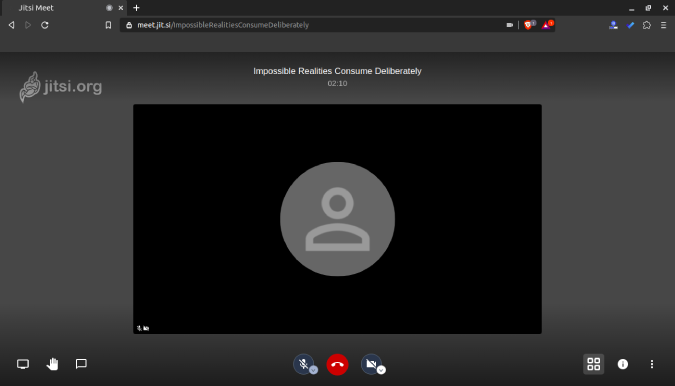
O que é bo?
Que non?
Visita Jitsi Meet
4. Skype
Límite de participantes: 49 persoas
Skype non se considerou nos últimos tempos como alternativas de Zoom. Principalmente, porque era difícil crear videoconferencias para persoas que non eran de Skype. Para engadir a iso, Microsoft abandonou Skype en busca de Microsoft Teams . Pero, ata hai pouco, presentou Skype Meet. É unha aplicación web sinxela que non require rexistrarse nin para organizar nin para unirse a unha reunión.
Skype Meet is also integrated into the Skype app wherein you will see this “Meet Now” button on the home page. Apart from this, you also get group polls which are paid in Zoom. Moreover, on Skype, anyone can record the meeting and the recording is shared at the end of the call. There’s no host or delegation of responsibilities. You can unmute people and that’s pretty much it.
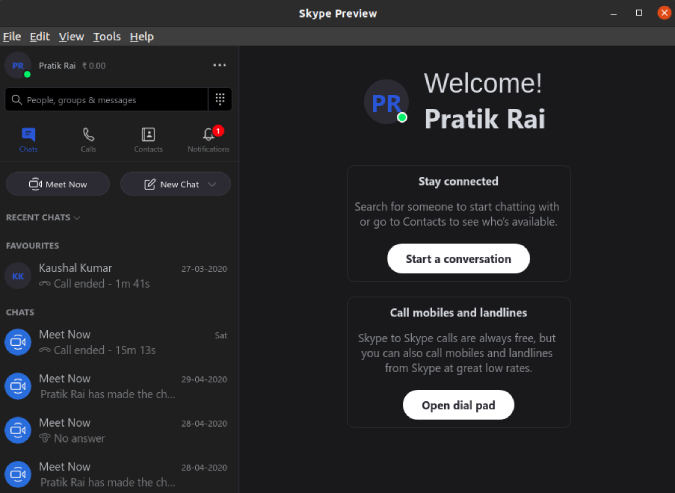
Also Read: Google Meet Tips and Tricks You Didn’t Know About
What’s good?
What’s not?
Visit Skype Meet
5. Cisco Webex
Participant Limit: 100 people
The final zoom alternative we have is Cisco Webex. It was one of the first apps to go free in order to help people working from home. So, the perks you get in the free variant are as follows:
Compared to the other apps in this list, Cisco WebEx does have better moderation. We’ll get to that in a bit.
Now, similar to Zoom, Cisco WebEx also has a personal meeting room. In case, you’re holding a meeting with random people, don’t use your personal meeting ID. It doesn’t have a password. You would be better off scheduling a meeting that has a random password, by default.
Unlike Zoom there’s no waiting room in WebEx. So, a person who clicks on the link would be directly redirected to the meeting room. However, by default, WebEx locks the meeting room after 10 minutes. So, once the meeting is locked, you will have to allow everyone individually to the meeting room.
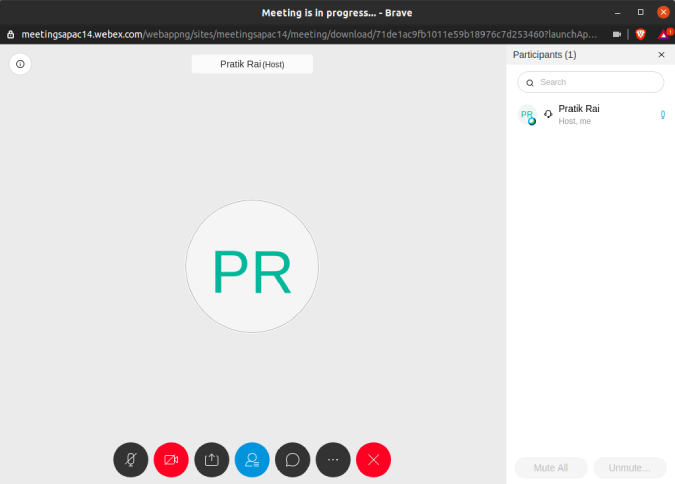
What’s good?
What’s not?
Visit Cisco WebEx
Closing Words
En xeral, Google Meet e Facebook Rooms son as alternativas reais. E, se queres súper privacidade, proba Jitsi Meet. Funciona moi ben! Estes son os que funcionan perfectamente nas nosas semanas de probas. Se a maioría das persoas do teu equipo xa son usuarios de Skype e só algúns deles non teñen unha conta, vai a reunións de Skype.
Queres eliminar os pases caducados e ordenar Apple Wallet? Siga como explico neste artigo como eliminar elementos de Apple Wallet.
Tanto se es un adulto como un mozo, podes probar estas aplicacións para colorear para liberar a túa creatividade e calmar a túa mente.
Este tutorial móstrache como resolver un problema co teu dispositivo Apple iPhone ou iPad que mostra a localización incorrecta.
Consulta como podes activar e xestionar o Non molestar no iPad para que te concentres no que hai que facer. Aquí están os pasos a seguir.
Consulta as diferentes formas en que podes facer máis grande o teclado do teu iPad sen unha aplicación de terceiros. Vexa tamén como cambia o teclado cunha aplicación.
Estás enfrontando o iTunes que non detecta o erro do iPhone ou iPad no teu PC con Windows 11? Proba estes métodos comprobados para solucionar o problema agora.
Sentes que o teu iPad non está a facer traballo rápido? Non podes actualizar ao iPadOS máis recente? Busca aquí os sinais que indican que debes actualizar o iPad.
Buscas os pasos para activar o gardado automático en Excel? Le esta guía sobre como activar o Gardado automático en Excel en Mac, Windows 11 e iPad.
Vexa como pode manter os seus contrasinais en Microsoft Edge baixo control e evitar que o navegador garde contrasinais futuros.
Chrome pode fallar e non mostrarche as imaxes. Descubre os consellos útiles que debes seguir para solucionar o problema de que Chrome non mostra imaxes.







